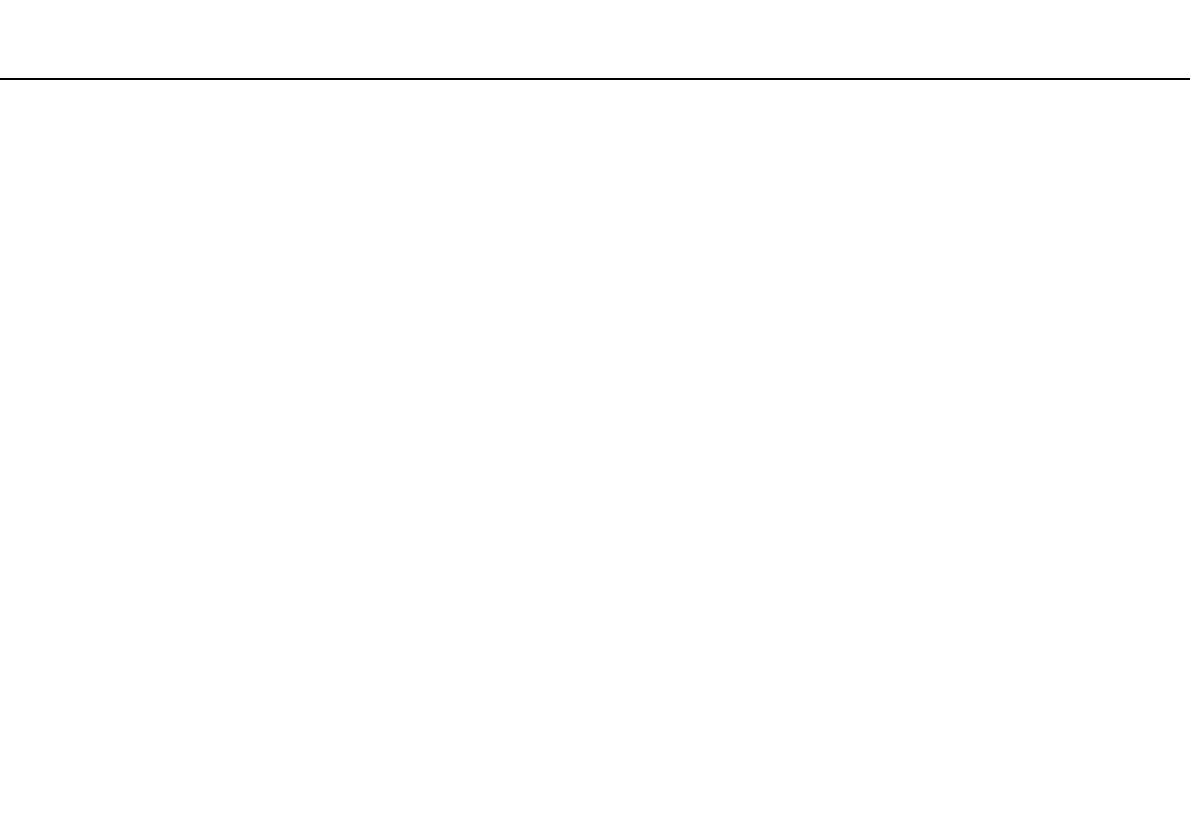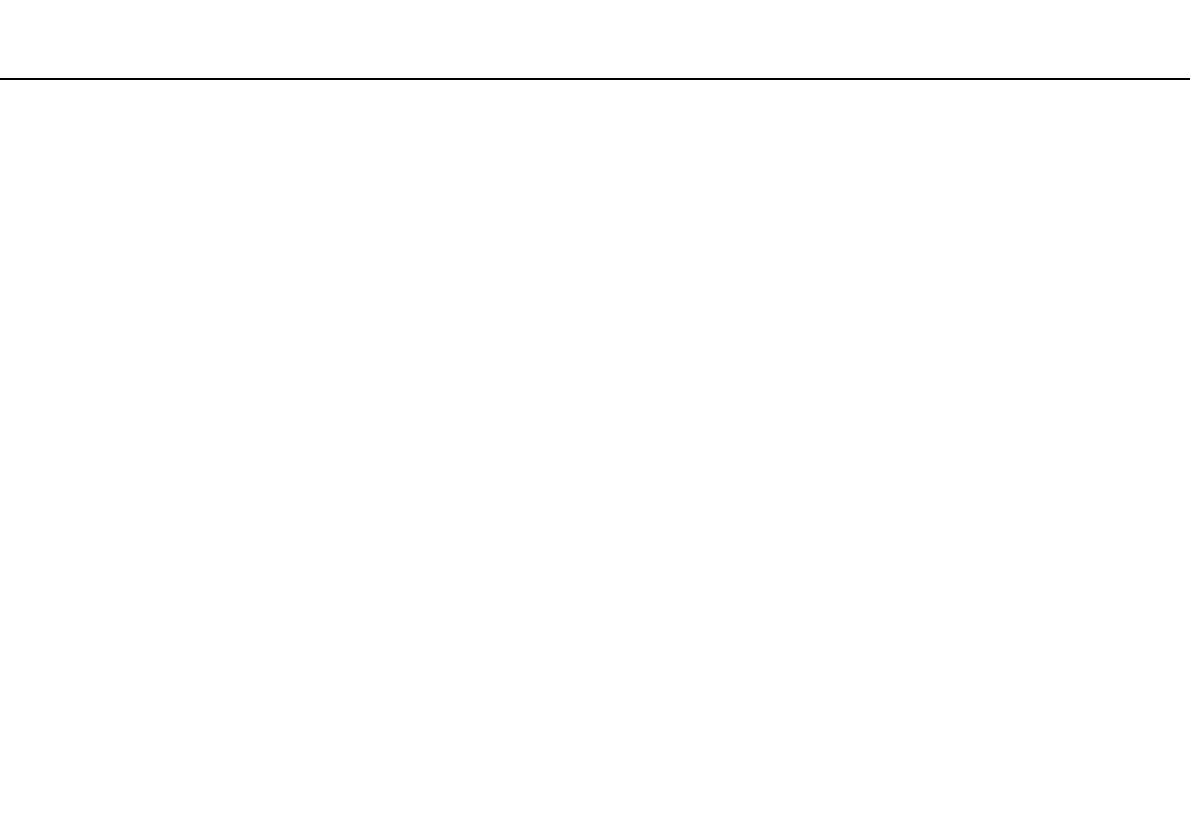
2
nN
Spis treści
Przed użyciem .................................................................... 4
Pozyskiwanie dodatkowych informacji na temat
komputera VAIO............................................................ 5
Kwestie związane z ergonomią..................................... 7
Podstawy obsługi ............................................................... 9
Umiejscowienie elementów sterujących oraz
portów......................................................................... 10
Wskaźniki świetlne...................................................... 16
Podłączanie do źródła zasilania.................................. 17
Korzystanie z akumulatora.......................................... 19
Bezpieczne wyłączanie komputera............................. 26
Używanie trybów oszczędzania energii ...................... 27
Aktualizowanie komputera.......................................... 30
Używanie komputera VAIO............................................... 31
Używanie klawiatury.................................................... 32
Używanie tabliczki dotykowej ..................................... 34
Używanie przycisków specjalnych.............................. 35
Korzystanie z funkcji Szybki dostęp do Internetu....... 36
Używanie wbudowanej kamery .................................. 38
Używanie napędu optycznego.................................... 39
Używanie kart pamięci „Memory Stick”...................... 46
Korzystanie z innych modułów/kart pamięci .............. 53
Korzystanie z Internetu ............................................... 60
Korzystanie z sieci lokalnej (LAN)................................61
Korzystanie z bezprzewodowej sieci lokalnej .............62
Używanie funkcji Bluetooth .........................................67
Korzystanie z urządzeń peryferyjnych...............................73
Podłączanie zewnętrznych głośników lub
słuchawek....................................................................74
Podłączanie zewnętrznego monitora ..........................75
Wybór trybu ekranowego ............................................80
Korzystanie z funkcji obsługi kilku monitorów.............81
Podłączanie zewnętrznego mikrofonu.........................83
Podłączanie urządzenia USB ......................................84
Dostosowywanie ustawień komputera VAIO ....................86
Ustawianie hasła..........................................................87
Korzystanie z technologii Intel(R) VT ...........................94
Korzystanie z aplikacji VAIO Control Center ...............95
Korzystanie z aplikacji VAIO Power Management.......96
Rozbudowa komputera VAIO............................................97
Dodawanie i usuwanie pamięci ...................................98